Hadoop集群搭建,14张过程截图超详细教程
Posted 大数据小禅
tags:
篇首语:本文由小常识网(cha138.com)小编为大家整理,主要介绍了Hadoop集群搭建,14张过程截图超详细教程相关的知识,希望对你有一定的参考价值。
🚀 作者 :“大数据小禅”
🚀 **文章简介 **:本篇文章主要讲解Hadoop集群的搭建,为了方便大家理解与操作,关键的步骤博主都进行了截图,减少小伙伴的出错概率。
🚀 **文章源码获取 **:本文的搭建PDF,相关安装包,小伙伴们可以关注文章底部的公众号,点击“联系我”备注Hadoop搭建获取哦。
🚀 欢迎小伙伴们 点赞👍、收藏⭐、留言💬
Hadoop集群搭建过程
1.Hadoop简介以及集群规划
• Hadoop是由Apache基金会开源的 分布式储存+分布式计算平台提供分布式的储存和计算
• 是一个分布式的系统基础架构:用户可以在不了解分布式底层细节的情况下进行使用。
• 分布式文件系统:HDFS实现将文件分布式储存在很多服务器上
• 分布式计算框架:MapReduce实现在很多机器上分布式并行计算
• 分布式资源调度框架:YARN实现集群资源管理以及作业的调度
集群规划
HDFS: NameNode和DataNodes ==> NN DN
YARN: ResourceManager,NodeManager ==> RM NM
| node1 | node2 | node3 |
|---|---|---|
| NN RN DN NM | DN NM | DN NM |
2.基础环境准备
要搭建Hadoop集群,Java环境是必不可少的,而且集群的每台机器必须具有,这一步我们进行Java的安装以及环境配置。
版本说明:Java的版本为JDK8,使用的Hadoop版本为2.7,集群的环境使用Linux Centos7,集群共三台机器,分别为node1,node2,node3。使用到的安装包也可以联系我备注相关安装包获取。更改主机名字的命令为
hostnamectl set-hostname xxxx
首先使用连接工具连接上我们的Linux,将JDK8的安装包进行上传,这里是建议创建一个文件夹,将上传的文件进行统一管理。上传好准备好的JDK安装包jdk-8u212-linux-x64.tar.gz,这里是我是放在了app目录下,上传好之后进行解压操作。命令如下
tar -xf jdk-8u212-linux-x64.tar.gz -C /app
解压好之后,将bin目录进行环境变量配置。编辑配置文件,增加下面的配置。
vi /etc/profile

添加后,在命令行输入java -version,出现如下信息,即为成功。

3.关闭防火墙
关闭防火墙是为了可以让本地的机器也可以通过Web网页进行访问我们的集群资源。这一步没有做的话,运行集群的时候可能会出现集群不可访问的状况。直接使用如下命令进行关闭。
systemctl stop firewalld.service

4.配置IP地址映射
这一步对三台主机的IP地址进行映射,可以方便我们后续的配置,同时也方便对集群进行通信,三台机器同样操作。配置如下,可以根据自己的主机IP做 对应的修改,如下图

5.添加Hadoop用户,并给与权限
在集群的搭建过程中,其实使用Root用户也是可以的,而且更加的方便。但是一般不会这样做,而是建立单独的Hadoop用户进行操作,这样也增加了集群的安全性。操作如下:
首先给三台机器增加hadoop用户,在三台机器进行同样的操作。

编辑配置文件,添加如下这一行,给与权限方便后面的操作
vi /etc/sudores
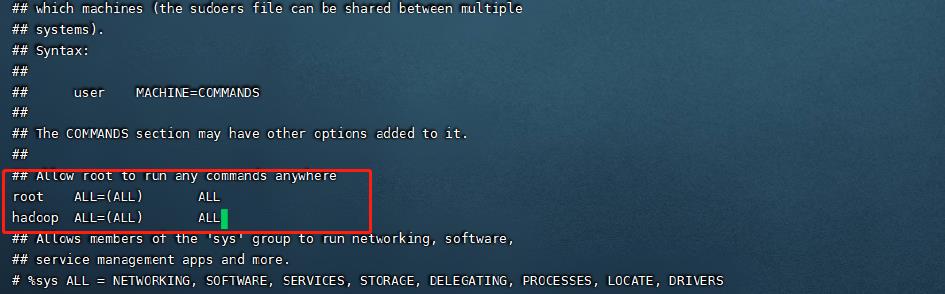
6.集群免密登录
免密登录是比较重要的一步,在这一步我们主要对集群的三台机器进行免密的配置。大家都知道,使用ssh命令登录到其他主机的时候,我们需要输入密码,验证通过后才可以登录。如果不进行配置的话再集群在集群启动的时候会频繁的提示密码输出,免密操作如下:
免密登录 这里要在hadoop用户下操作,运行命令 ssh-keygen -t rsa,在主节点node1上运行命令,会产生一个密钥,接下来要把这个密钥分发给其他的机器,这样就实现集群间的免密访问。

密钥的Copy,可以看到,运行之后再登录node2就不需要输入密码了
ssh-copy-id -i ~/.ssh/id_rsa.pub node1
ssh-copy-id -i ~/.ssh/id_rsa.pub node2
ssh-copy-id -i ~/.ssh/id_rsa.pub node3

7.Hadoop安装包解压与配置文件修改
我们使用的Hadoop版本为2.7,虽然现在出了3.0的版本,但博主推荐的话为了稳定还是使用2.7的版本。上传好之后进行解压,解压命令参考上面的JDK安装解压,之后把Hadoop的bin目录同样加入环境变量让系统可以识别。下面进行配置文件修改,这一步也比较重要,根据自己系统的情况,我会把对应配置文件的配置Copy供大家参考,需要修改的配置文件如下,位于hadoop安装包下面的etc下面的hadoop目录
hadoop-env.sh
export JAVA_HOME=/app/jdk1.8
core-site.xml
<configuration>
<property>
<name>fs.default.name</name>
<value>hdfs://node1:8020</value>
</property>
</configuration>
hdfs-site.xml
<configuration>
<property>
<name>dfs.namenode.name.dir</name>
<value>/app/tmp/dfs/name</value>
</property>
<property>
<name>dfs.datanode.data.dir</name>
<value>/app/tmp/dfs/data</value>
</property>
</configuration>
mapred-site.xml
<configuration>
<property>
<name>mapreduce.framework.name</name>
<value>yarn</value>
</property>
</configuration>
//注意这个文件可以会没有,需要拷贝文件修改。 cp mapred-site.xml.template mapred-site.xml
yarn-site.xml
<configuration>
<property>
<name>yarn.nodemanager.aux-services</name>
<value>mapreduce_shuffle</value>
</property>
<property>
<name>yarn.resourcemanager.hostname</name>
<value>node1</value>
</property>
</configuration>
slaves
node1
node2
node3
到这里全部配置文件修改完成
8.集群文件分发
在node1配置好的基础环境,三台机器需要环境同步,之后将配置好的hadoop安装包进行分发给集群的其他机器。只用scp命令快捷完成。在node1上操作,之后可以在其他集群看到安装包被同步到对应的目录下
scp -r hadoop-2.7 node2:/app
scp -r hadoop-2.7 node3:/app
9.格式化NameNode
集群启动前需要格式化集群的环境,在node1上运行如下命令
hadoop namenode -format
10.集群启动
到这一步,准备工作就全部完成了,我们直接启动集群,启动的命令在hadoop安装包下的sbin命令中。运行如下命令代表启动集群
./start-all.sh
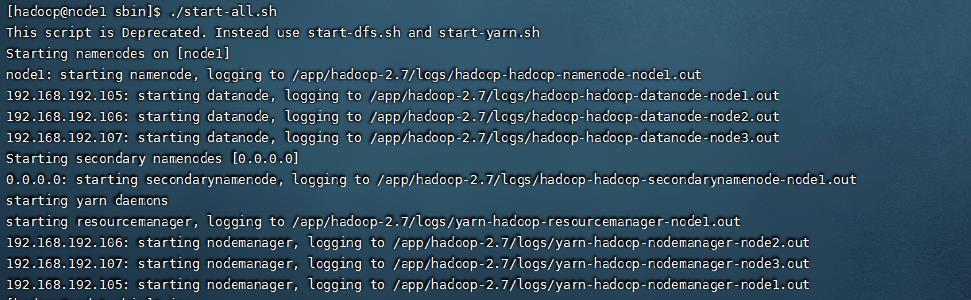
查看集群是否启动成功,输出jps查看启动的进程,可以看到三台机器都成功启动对应的进程
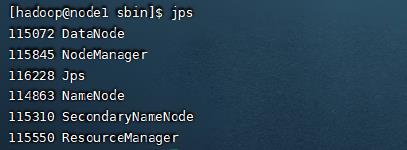


查看网页是否可以访问
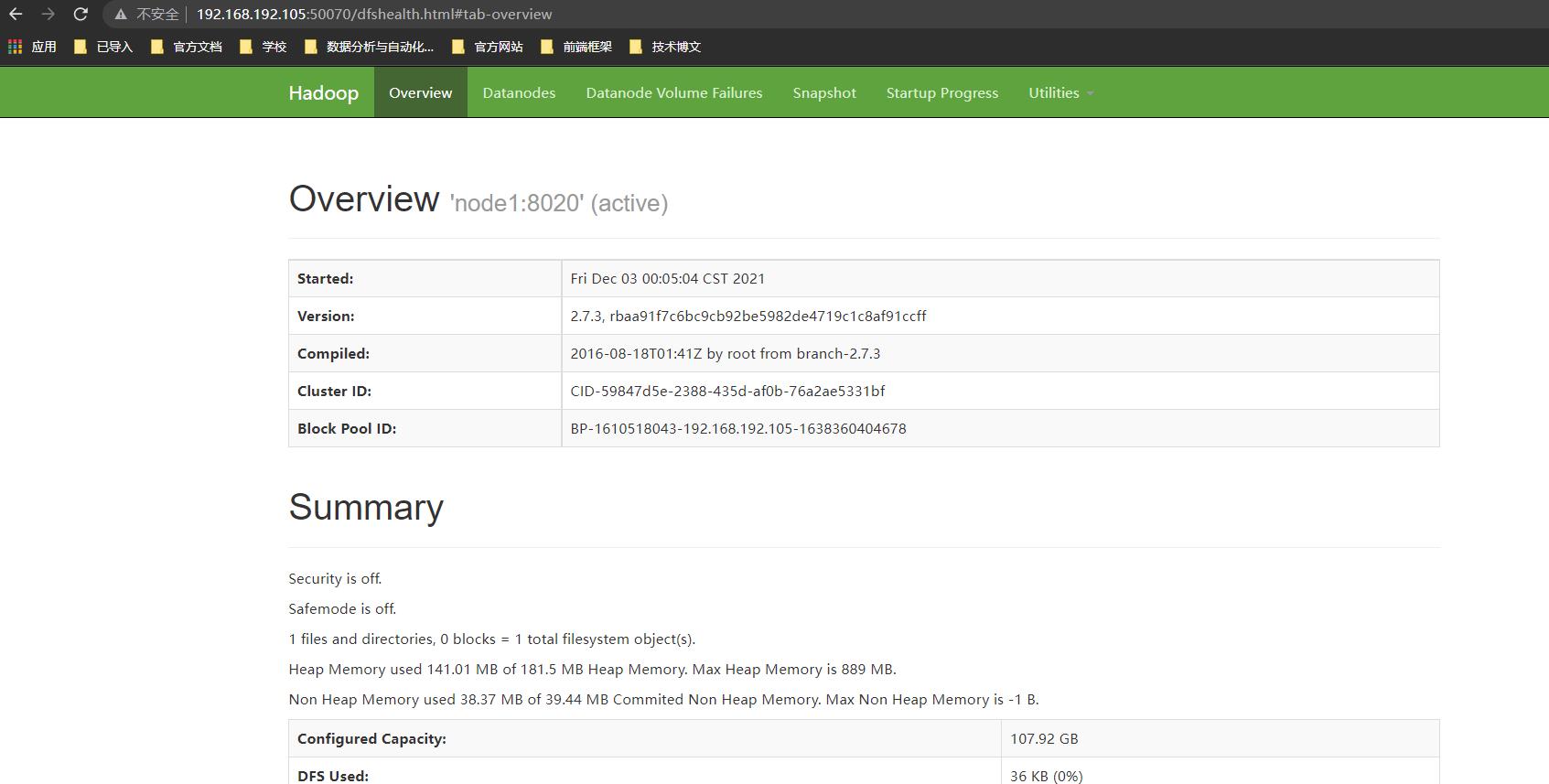

可以看到根据50070跟8088端口的服务可以成功访问
11.总结
到这里集群就搭建完成了,搭建的过程会比较繁杂,而且容易出错,所以小伙伴们在搭建的时候需要多注意细节,其中所需要的安装包可以直接在下方公众号中联系我,备注需要的安装包即可。大家可以加入小禅的🏘️大数据技术社区一起交流学习,感谢支持!💪
以上是关于Hadoop集群搭建,14张过程截图超详细教程的主要内容,如果未能解决你的问题,请参考以下文章